Как провести трансляцию ВКонтакте? | Nethouse.События
Что такое ВКонтакте и почему стоит проводить прямые эфиры?
Как подготовиться к трансляции?
Как провести трансляцию ВКонтакте через смартфон?
Как провести трансляцию через приложение VK Live?
Как провести трансляцию ВКонтакте через компьютер?
Подробнее о том, как настроить программу для записи и трансляции видео
Что такое ВКонтакте и почему стоит проводить прямые эфиры?
ВКонтакте — это российская социальная сеть, которая была создана в 2006 году. Сайт функционирует на 89 языках, но по большей части популярен только у русскоговорящей аудитории.
ВКонтакте постоянно совершенствует свой функционал и добавляет интересные нововведения. Так, в 2016 году появились прямые эфиры. Изначально трансляцию можно было запустить только со смартфона, однако позже разработчики доработали эту функцию, и теперь можно запускать эфиры и с компьютера.
В чем преимущество прямых эфиров во ВКонтакте? В первую очередь, это удобный способ поддерживать коммуникацию с подписчиками, если большая часть вашей целевой аудитории находится именно в сообществах этой социальной сети.
Как подготовиться к трансляции?
Если вы не любитель спонтанных импровизаций, вам лучше подготовиться к проведению прямого эфира заранее.
- Тема. Для начала определитесь с темой эфира, из которой затем сформулируйте название трансляции. Оно вам понадобится при подключении.
- Содержание. Желательно заранее продумать смысловую составляющую вашего эфира и тезисно расписать, о чем вы будете рассказывать и как удерживать аудиторию. Тут могут сработать стандартные способы: розыгрыш, эксклюзивная информация и другое.
- Анонс. Обязательно анонсируйте свое мероприятие. Кстати, если у вас нет идей насчет темы, а провести эфир хочется, пообщайтесь со своими подписчиками. Выясните, что их волнует больше всего на данный момент и что они хотели бы обсудить.

- Устройство. Техническая сторона для проведения эфира важна. Поэтому заранее подумайте, с какого устройства вы хотите проводить трансляцию. Это может быть смартфон, компьютер или планшет.
- Оборудование. Вам необходим хороший и стабильный интернет. Проверьте качество связи через специальный сервис и не используйте общественный Wi-Fi. При этом подключите мобильный интернет, но не устанавливайте ограничения.
- Штатив. Если решили проводить эфир через мобильное устройство, используйте подставку или штатив.
- Микрофон. Желательно не использовать встроенный микрофон вашего устройства, он будет транслировать не только вас, но и все звуки в помещении и шумы. Лучше использовать внешний микрофон или гарнитуру.
- Подготовка и проверка. Если вы сильно волнуетесь, запишите тестовое видео, которое позволит посмотреть и послушать себя со стороны. Можно также провести трансляцию со своими коллегами или друзьями, так вы сможете потренироваться и получить ценные советы или предложения.

Как было сказано ранее, эфиры ВКонтакте можно проводить со смартфона и компьютера, мы разберем оба способа ниже.
Как провести трансляцию ВКонтакте через смартфон?
- Сперва нужно скачать официальное приложение социальной сети. После чего авторизуйтесь в своем профиле, либо зарегистрируйтесь.
- Для трансляция с личной страницы перейдите в ленту новостей и нажмите значок «Добавить историю» с вашей аватаркой в кружочке. Слева — «Прямой эфир», смахните вправо и вам откроется окно начала трансляции. Затем введите название прямого эфира, нажмите кнопку «Начать трансляцию». Готово!
- Для проведения трансляции от лица сообщества существует два способа. Первый: проделайте полностью действия из п. 2, а затем, чтобы изменить ведущего эфира с себя на группу, нажмите на аватар в верхней части экрана. После этого аудитория, которая получит оповещение о начале трансляции и доступ к ней, изменится с ваших друзей на подписчиков сообщества.

- Второй способ, чтобы провести трансляцию от имени сообщества: перейдите в ваше сообщество, пролистайте страницу до поля для создания новых записей на стене, нажмите на значок камеры.
- Если вы хотите провести горизонтальную трансляцию, не забудьте повернуть телефон, чтобы камера переключилась.
- Вы можете выбрать настройки приватности трансляции, нажав на значок шестеренки сверху. Например, можно запретить писать комментарии или скрыть эфир от конкретного пользователя. Сделать это нужно заранее, во время трансляции изменять настройки нельзя.
- Кнопка скрепки позволит вам прикреплять для участников эфира ссылки, товары, записи и опросы во время трансляции.
- Когда вы завершите эфир, у вас есть несколько вариантов, как с ним поступить. Также вы можете посмотреть статистику или удалить запись после завершения эфира.
Статистика включает в себя: весь список зрителей, в целом общее количество просмотров, а также количество переходов по прикрепленным ссылкам и количество голосов от зрителей во время эфира.
Оставляем вам ссылку на официальную инструкцию от команды ВКонтакте .
Как провести трансляцию через приложение VK Live?
Команда разработчиков ВКонтакте выпустили специальное приложение — VK Live. Изначально оно было доступно только для пользователей iPhone, позже появилась версия для смартфонов на Android. Рассмотрим, как им пользоваться.
- После установки приложения войдите в него, используя свой профиль ВКонтакте.
- На главной странице у вас будет представлен список всех проходящих прямых эфиров. Вы можете выбрать «Случайную трансляцию» и присоединиться к ней.
- Смахните влево, появится меню, где вы сможете увидеть свои трансляции, а также переключить автора трансляции со своей личной страницы на сообщество.
- Нажмите на значок камеры, чтобы начать прямой эфир.
- Вы заранее можете отключить комментарии и геолокацию.
- После завершения эфира вам будет доступна статистика: количество просмотров, лайков и голосов.
 Голоса повышают ваш рейтинг в приложении.
Голоса повышают ваш рейтинг в приложении. - Также вы можете заполучить Фанатов, которые присылают вам подарки.
Как провести трансляцию ВКонтакте через компьютер?
- Необходимо сперва скачать специальное приложение на ваш ПК. Оно поможет транслировать видео и звук с экрана вашего компьютера. Подробнее о такие приложениях мы расскажем ниже, а также покажем, как их настраивать.
- Оформите свою трансляцию. Используя браузер компьютера, перейдите в сообщество или на вашу личную страницу.
- В разделе «Видео» нажмите кнопку «Создать трансляцию». Вы должны быть Администратором сообщества, чтобы эта функция была вам доступна.
- Загрузите обложку трансляции в широкоформатном разрешении 16х9. Укажите название и описание, выберите категорию вашего прямого эфира: новости, спорт, образование. Не забудьте установить необходимые настройки, вроде отключения комментариев или публикации на стене сообщества. Убедитесь, что у вас стоит галочка для оповещения подписчиков и друзей о начале трансляции.

- Разверните раздел «Настройка программы для трансляции». Именно сюда необходимо ввести KEY (ключ потока) и URL (ссылку). Эти данные вы сможете получить в программе для трансляции видео и аудио (см.ниже).
- Данные (URL и KEY) из ВКонтакте внесите в программу для проведения трансляции.
- Галочка на «Предварительном просмотре» поможет вам заранее проверить корректную работу видео и звука.
- Запустите поток в программе для трансляции.
- В браузере откройте плеер вашей трансляции.
- Когда решите выйти в прямой эфир, нажмите «Опубликовать».
- Для завершения эфира вам сначала нужно остановить поток в программе, а только потом нажать кнопку в браузере «Завершить трансляцию».
Оставляем вам ссылку на официальную инструкцию от команды ВКонтакте.
Подробнее о том, как настроить программу для записи и трансляции видео
Если вы выбрали компьютер в качестве устройства для проведения эфира, у вас наверняка возникли вопросы «Как настроить OBS? А что лучше выбрать? Куда нажимать?». Поэтому мы решили составить небольшую инструкцию.
Поэтому мы решили составить небольшую инструкцию.
Давайте разберемся, что это за программы такие и какие существуют аналоги. Это программы с открытым исходным кодом для записи видео и потокового вещания. Они захватывают изображение с вашего портативного устройства и позволяют создавать онлайн-трансляции на YouTube, Facebook, ВКонтакте и так далее.
Wirecast — этот инструмент для производства потокового видео создала компания Telestream. Она работает на операционных системах Windows и macOS. Однако она считается профессиональной и довольно сложной в использовании. Подойдет для телевидения, например, трансляции спортивного матча или других программ.
XSplit Broadcaster — отличный бесплатный аналог, отличается лишь некоторыми небольшими функциями, однако по большей части ее работа направлена на трансляции из видеоигр. Многие отмечают интуитивно понятный и стильный интерфейс.
ManyCam — эта программа позволяет добавлять фильтры и эффекты в видеопоток. При этом хорошо выполняет функцию видеотрансляции в режиме онлайн.
При этом хорошо выполняет функцию видеотрансляции в режиме онлайн.
OBS — признанный игрок на рынке, поэтому ниже мы представили инструкцию именно по ней.
Open Broadcaster Software (OBS) — бесплатная программа, которая позволяет транслировать и записывать видео. Команда ВКонтакте советует использовать именно ее для проведения трансляций на этой платформе.
Разберемся немного в том, как ее настраивать.
- В правом нижнем углу выберите кнопку «Настройки», откроется новое окно, теперь вы сможете выбрать все необходимые функции для запуска трансляции. На скриншоте мы указали стандартный набор настроек, который обеспечит вам выход в эфир. Они же стоят по умолчанию при установке программы.
- Выберите раздел «Вывод». Здесь установите режим вывода «Расширенный». Не изменяйте значение кодировки, x264, и оставьте звуковую дорожку №1.
- Здесь же перейдите в раздел «Запись». Установите, куда будет сохраняться запись — Путь записи.
 Формат лучше выбрать MP4 или MOV. Укажите две звуковые дорожки, чтобы звук писался отдельно. Битрейт — от 2500 до 3500 Kbps.
Формат лучше выбрать MP4 или MOV. Укажите две звуковые дорожки, чтобы звук писался отдельно. Битрейт — от 2500 до 3500 Kbps. - Перейдем в раздел «Аудио». Во вкладке «Каналы» поставьте режим «Моно», оставьте по умолчанию аудио с рабочего стола, но лишь при том условии, что у вас не установлена звуковая карта. Если же она есть, лучше указать ее.
- В разделе «Видео» нужно настроить разрешение. Вы можете оставить его по умолчанию (будут учитываться параметры вашего компьютера), либо установить 1920х1080. Фильтр масштабирования: Бикубический, FPS:30.
- В разделе «Горячие клавиши» при желании назначьте свои команды, чтобы выполнять быстрые действия.
- Перейдем к расширенным настройкам.
- Цветовой формат — NV12.
- Цветовое пространство — 709.
- Цветовой диапазон — Полный.
- Задержка — 1s.
 Оставшиеся параметры оставьте по умолчанию.
Оставшиеся параметры оставьте по умолчанию. - Нажмите «Применить»/»Ок» и перезапустите программу. Настройки будут сохранены и применены при следующем запуске.
- Теперь вам необходимо настроить сцены. Это такая группа источников, между которыми можно переключаться в течение прямого эфира. Они делятся по области, которая захватывается для трансляции: весь экран, браузер, окно и прочее. Нажмите значок «+» в окне «Сцены», выберите название, например «Захват браузера». Затем нажмите «+» в окне «Источники» — «Браузер».
- Вы можете создать несколько «Сцен» и назначить им источники. Во время эфира вы сможете легко переключать их между собой.
- На этом настройка OBS завершена.
Но как подключить эту программу к ВКонтакте?
- Идем в уже известные нам «Настройки», вкладка «Вещание». Выберите тип вещания «Настраиваемый».
- В трансляции ВКонтакте, которую вы уже создали ранее, выберите «Настройки видеокодера».
 Скопируйте URL и идите в OBS. Вставляйте в поле «Сервер». KEY – это «Ключ потока» в OBS. Сохраните в обеих программах изменения.
Скопируйте URL и идите в OBS. Вставляйте в поле «Сервер». KEY – это «Ключ потока» в OBS. Сохраните в обеих программах изменения. - Источники советуют добавлять после настройки KEY и URL. Запустите тестовую трансляцию с «Захватом экрана». Вам понадобится кнопка «Запустить трансляцию».
Выбрав столь популярную и общедоступную социальную сеть как ВКонтакте, вы можете успешно провести свой прямой эфир. Главное — учесть все мелкие детали, которые мы описали выше.
Если вы хотите собрать регистрации на эфир, стоит воспользоваться нашим сервисом Nethouse.События. Он автоматизирует многие процессы: рассылки, напоминание, база, выгрузка полной статистики. Кстати, вы можете продавать билеты прямо в своем сообществе ВКонтакте. Инструкция доступна по ссылке.
Авторизация с помощью социальных сервисов
С помощью аккаунта в одном из популярных социальных сервисов можно авторизоваться на hh.ru без регистрации и ввода пароля.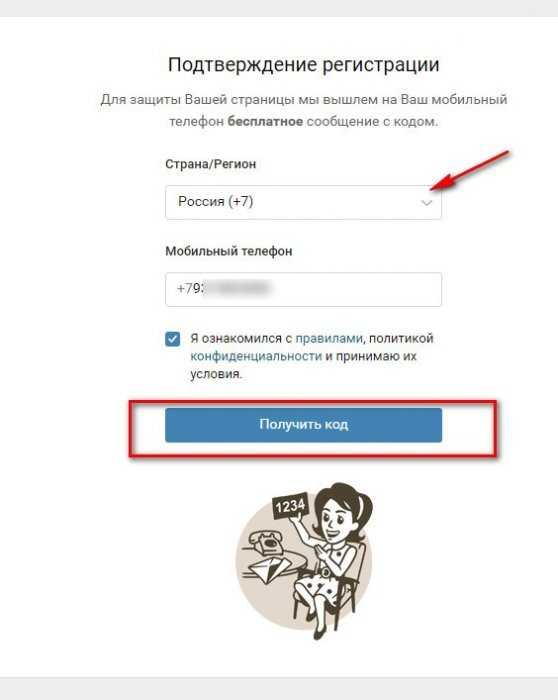 Для этого достаточно нажать на логотип нужного сервиса при входе на сайт. Обратите внимание: данный способ авторизации доступен только для тех, кто ищет вакансии, но не для тех, кто из размещает.
Для этого достаточно нажать на логотип нужного сервиса при входе на сайт. Обратите внимание: данный способ авторизации доступен только для тех, кто ищет вакансии, но не для тех, кто из размещает.
Шаг 1. Выберите нужный способ авторизации:
Шаг 2. В открывшемся окне выполните одно из двух действий:
— введите логин и пароль к вашему профилю в социальном сервисе, если вы в данный момент не залогинены;
— либо разрешите приложению доступ к вашей информации, если вы уже залогинены.
Как это выглядит в Mail.Ru:
Как это выглядит во «ВКонтакте»:
Обратите внимание! Вы не сообщаете сайту hh.ru свой логин и пароль от аккаунта во «ВКонтакте». Авторизация происходит при помощи протокола OAuth. Этот способ авторизации совершенно безопасен для данных вашего профиля в соцсети (см. «Вопросы и ответы»).
Шаг 3. Для пользователей Mail.Ru авторизация завершена.
Чтобы завершить авторизацию через другие сервисы, введите адрес вашей электронной почты (как отмечалось выше, HeadHunter не получает ваш пароль и логин во «ВКонтакте» — поэтому почту нужно ввести еще раз).
Шаг 4. Если на hh.ru уже существует учетная запись с подобным адресом, то вы получите об этом уведомление. Введите пароль к своему кабинету на hh.ru, чтобы не создать дублирующую учетную запись и в дальнейшем без проблем авторизовываться с помощью аккаунта выбранной соцсети.
Если у вас раньше не было регистрации на hh.ru, то при заходе через соцсеть у вас есть возможность импортировать данные о своем образовании, дате рождения и городе прямо из профиля.
Теперь вы не только авторизованы на hh.ru, но у вас даже есть заготовка под резюме: все основные пункты уже заполнены!
Полностью безопасно! Вы вводите свои авторизационные данные на сайте соцсети. HeadHunter не имеет к ним доступа.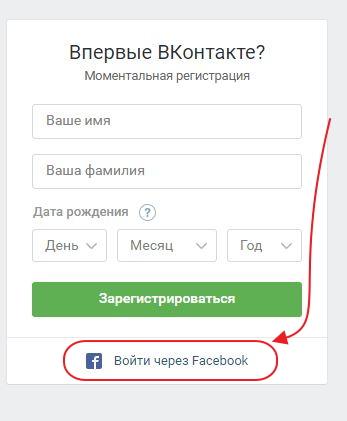
Аккаунт используется только для входа на сайт. Никакие данные о вашей деятельности на сайте hh.ru или данные из ваших резюме не будут отражаться на вашем профиле.
Нет, не будет. Сайт позволит лишь синхронизировать учетные записи и импортировать деловую информацию: образование, дату рождения, пол, место проживания.
Если же вы хотите, чтобы работодатель мог посмотреть ваш профиль в какой-либо соцсети, нужно специально оставить ссылку на него в контактных данных на сайте hh.ru.
Во-первых, благодаря авторизации через социальные сервисы, вам не нужно каждый раз вспоминать пароль к hh.ru.
Во-вторых, авторизация через социальные аккануты гораздо быстрее: достаточно один раз подтвердить подлинность своей учетной записи в соцсети и отметить галочкой поле «запомнить меня на этом компьютере» — теперь вы сможете всегда авторизовываться на hh.ru в один клик.
В-третьих, для новых пользователей это отличая экономия времени при создании резюме — при синхронизации аккаунтов импортируются деловые данные из учетной записи: образование, дата рождения, пол, место проживания. После импорта резюме уже практически готово к публикации: молодым специалистам останется ввести только телефон, а опытным специалистам и менеджерам нужно будет добавить желаемую должность и опыт работы.
После импорта резюме уже практически готово к публикации: молодым специалистам останется ввести только телефон, а опытным специалистам и менеджерам нужно будет добавить желаемую должность и опыт работы.
HeadHunter неизвестен ваш пароль от социальной сети. Если вы забыли этот пароль, попробуйте восстановить его на сайте соответствующей соцсети.
Сейчас это можно сделать, обратившись в службу технической поддержки. А в скором времени вы сможете сделать это самостоятельно в настройках.
С помощью аккаунта соцсети может авторизоваться только соискатель. Для работодателей такой возможности в ближайшее время не предусматривается.
Связаться с нами — Калифорния DMV
Если у вас есть комментарии, замечания, вопросы или другие отзывы, которые вы хотели бы оставить нам, не стесняйтесь обращаться к нам любым из способов, перечисленных ниже.
Если вы хотите найти конкретный офис DMV, вы можете найти список всех офисов DMV, киосков DMV Now и партнеров DMV на нашей странице местоположений.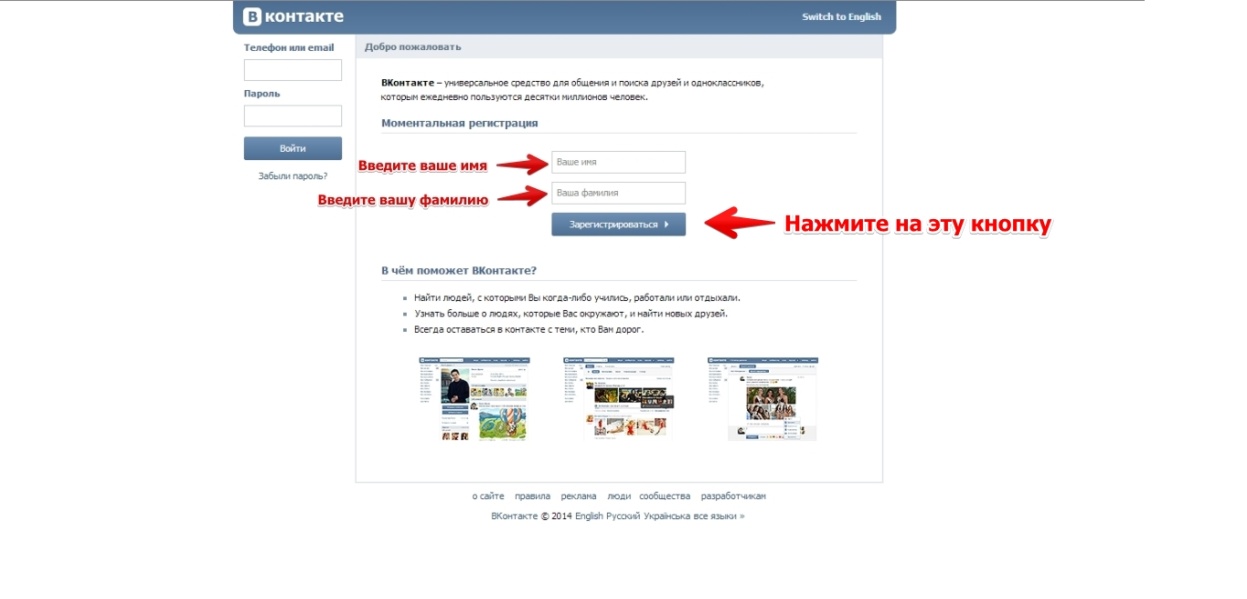
Не нашли нужную вам услугу?
Попробуйте инструмент Service Advisor DMV, в котором описаны варианты обслуживания для обычных транзакций DMV, от передачи права собственности и подачи заявок на получение лицензии до восстановления приостановленной регистрации и подачи медицинского заключения — и многое другое!
Посетите сервисного консультанта
Контактные методы
Общий регистрационный адрес транспортного средства (для USPS)
Отдел регистрации транспортных средств
Департамент транспортных средств
Почтовый ящик 942869
Сакраменто, Калифорния 94269-0001
Общий адрес регистрации транспортных средств (для FedEx, UPS и т. д.)
Отдел регистрации транспортных средств
Департамент транспортных средств
2415 1st Ave., Mail Station C271
Sacramento, CA 95818-2606
По почте
Офис директора
Отдел автотранспортных средств
2415 1st Ave., Mail Station F101
Sacramento, CA 95818-2606
Общий запрос водительских прав
Справки о водительских правах
Департамент транспортных средств
Почтовый ящик 942890
Сакраменто, Калифорния 94290-0001
Международные клиенты
Департамент транспортных средств
Связь с клиентами
MS h265 Почтовый ящик 932345
Сакраменто, Калифорния 94232-3450
США
Службы автомобильной промышленности Запросы и информация
Чтобы связаться с DMV по вопросам профессионального лицензирования, услуг / разрешений для автотранспортных перевозчиков, автономных транспортных средств или программы автоматизации бизнес-партнеров, посетите страницу контактов службы автомобильной промышленности.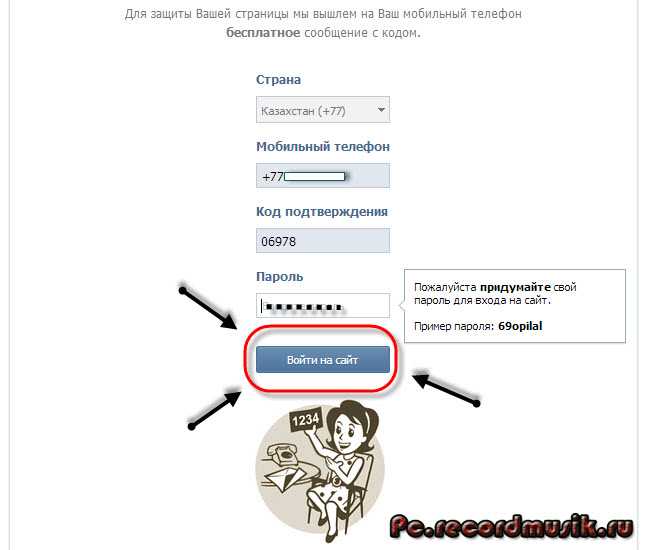
Как у нас дела?
Ваше мнение важно для! Это дает нам лучшее представление о вашем опыте работы с DMV и говорит нам, как мы можем улучшить наши услуги.
Обратная связь с клиентами
Телефон
Свяжитесь с нами по телефону 1-800-777-0133
TTY 1-800-368-4327
Часы работы: с понедельника по пятницу с 7:00 до 19:00.
Переводчики английского языка
Если вам нужен переводчик ASL, сообщите об этом сотрудникам DMV, и вместе вы сможете назначить встречу на время, когда переводчик ASL доступен.
Позвоните:
1-800-735-2929, используя релейную телефонную службу штата Калифорния с телефонов TDD.
1-800-735-2922 с голосовых телефонов.
Если у вас возникли проблемы с нашим веб-сайтом, сообщите нам об этом и просмотрите нашу страницу технической поддержки.
Заявление об отказе от ответственности переводчика Google™
Веб-сайт Департамента транспортных средств (DMV) использует Google™ Translate для обеспечения автоматического перевода своих веб-страниц.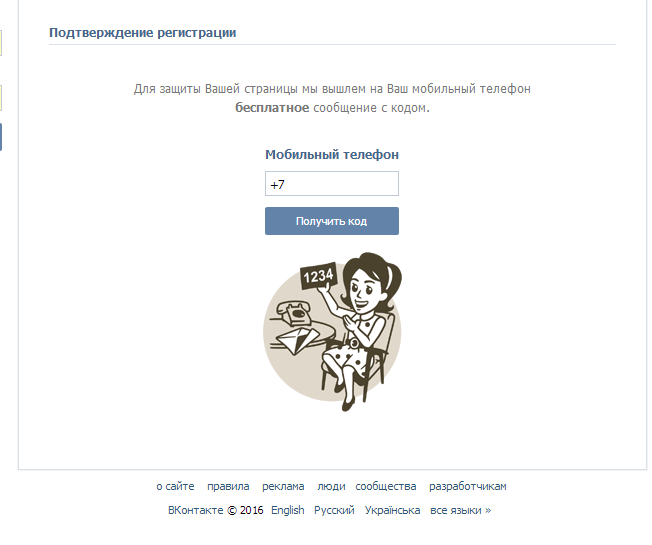 Это приложение для перевода предназначено только для информации и удобства. Google™ Translate — это бесплатная сторонняя служба, которая не контролируется DMV. DMV не может гарантировать точность любого перевода, предоставленного Google™ Translate, и поэтому не несет ответственности за любую неточность информации или изменения в форматировании страниц, возникшие в результате использования приложения для перевода.
Это приложение для перевода предназначено только для информации и удобства. Google™ Translate — это бесплатная сторонняя служба, которая не контролируется DMV. DMV не может гарантировать точность любого перевода, предоставленного Google™ Translate, и поэтому не несет ответственности за любую неточность информации или изменения в форматировании страниц, возникшие в результате использования приложения для перевода.
Веб-страницы на веб-сайте DMV на английском языке являются официальным и точным источником информации о программах и услугах, предоставляемых DMV. Любые несоответствия или различия, возникшие в переводе, не являются обязательными и не имеют юридической силы для целей соблюдения или правоприменения. Если у вас возникнут вопросы, связанные с информацией, содержащейся на переведенном веб-сайте, обратитесь к англоязычной версии.
Следующие страницы на веб-сайте DMV не могут быть переведены с помощью Google™ Translate:
- Формы
- Публикации
- Адреса полевых офисов
- Онлайн-приложения
Обзор регистрации
Direct Starter | Твилио
Обновления регистрации начального бренда Twilio основаны на изменениях в реестре кампании (TCR) и операторах мобильной связи.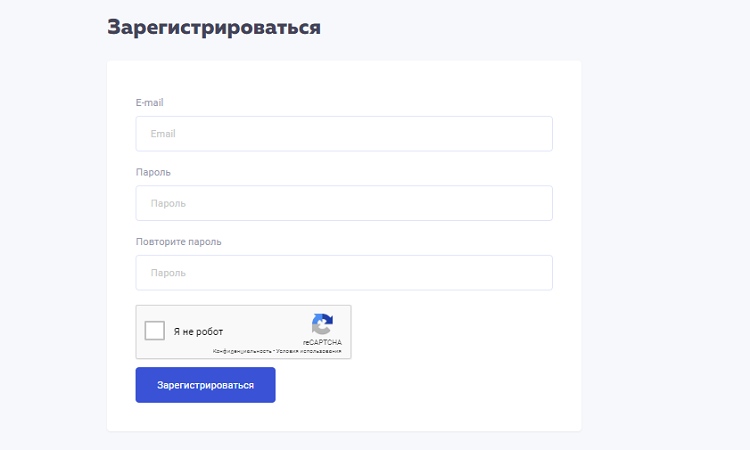 Мы будем предоставлять обновления о том, как это изменение может повлиять на регистрацию A2P 10DLC в США, как только они станут доступны. Бренды с EIN больше не смогут использовать регистрацию стартового бренда Twilio в будущем.
Мы будем предоставлять обновления о том, как это изменение может повлиять на регистрацию A2P 10DLC в США, как только они станут доступны. Бренды с EIN больше не смогут использовать регистрацию стартового бренда Twilio в будущем.
Тем временем, если вы регистрируетесь от имени организации с EIN/ИНН, заполните Стандартную регистрацию.
Twilio предлагает легкий вариант Starter Brand A2P 10DLC для клиентов с небольшим объемом продаж. Регистрация Starter Brand бесплатна, и вам нужно только указать свое имя и контактную информацию, чтобы зарегистрироваться.
В этом руководстве представлен обзор для прямых клиентов, которые хотят зарегистрировать свой собственный бизнес для возможностей обмена сообщениями A2P 10DLC в качестве стартового бренда. Он также охватывает множество преимуществ использования этого регистрационного пакета. Мы покажем, как начальные бренды сравниваются со стандартными брендами и как определить, какой уровень лучше всего подходит для конкретных случаев использования клиентов.
Узнайте больше о Direct Brand A2P 10DLC здесь.
Twilio предлагает три варианта регистрации вашего бизнеса для обмена сообщениями A2P 10DLC в США: стартовый бренд, стандартный бренд для небольших объемов и регистрация стандартного бренда. Чтобы определить, какой из них лучше всего подходит для вас, вы должны в первую очередь учитывать текущий и ожидаемый объем обмена сообщениями.
| Марка стартера | Стандартный бренд небольшого объема | Стандартный бренд | |
| Ограничение телефонного номера | До пяти длинных 10-значных кодов | 400 | 400 |
| Ежедневный объем сообщений | 1000 сегментов SMS и MMS в день на T-Mobile (примерно 3000 сегментов SMS и MMS в день для операторов связи США) | До 6000 сегментов в день | 2000 до неограниченного количества сегментов SMS и MMS в день на T-Mobile, в зависимости от вашего рейтинга доверия |
Ваш бизнес лучше подходит для стартового бренда, если:
- У вас нет идентификационного номера налогоплательщика/EIN
- Вы отправляете менее 3000 сообщений в день в США
- Вы используете не более пяти номеров телефонов US 10DLC для отправки сообщений в США
Если у вашей компании есть идентификационный номер налогоплательщика (например, EIN), вы не имеете права на стартовый бренд. Стандартный бренд малого объема лучше всего подходит, если:
Стандартный бренд малого объема лучше всего подходит, если:
- Вы отправляете менее 6000 сегментов сообщений в день в США
- Вам нужна только низкая пропускная способность сообщений
Если вашему бизнесу необходимо выйти за эти пределы, вам следует зарегистрироваться для получения стандартной торговой марки.
Стартовый пакет имеет упрощенный процесс проверки, который требует меньше проверок и проверок, чем стандартный пакет. Первым шагом при создании Стартового пакета является создание Стартового профиля клиента. Для этого вам нужно будет только предоставить свой:
- Полное имя (имя и фамилия)
- Адрес электронной почты
- Платежный адрес
- Номер телефона
После того, как вы создали Стартовый профиль, вам также необходимо зарегистрироваться для Стартового бренда и Стартовой кампании. Twilio покроет все сборы за регистрацию стартового бренда и кампании, что фактически сделает регистрацию стартового пакета бесплатной . Кроме того, в стартовых пакетах разрешена одна кампания, в которой может быть пять или менее 10-значных длинных кодовых номеров США. Он также поддерживает вариантов использования смешанной кампании .
Кроме того, в стартовых пакетах разрешена одна кампания, в которой может быть пять или менее 10-значных длинных кодовых номеров США. Он также поддерживает вариантов использования смешанной кампании .
Вот краткие характеристики стартового пакета:
| Объем сообщений | 1000 сегментов SMS и MMS в день на T-Mobile (примерно 3000 сегментов SMS и MMS в день для операторов связи США) |
| Ограничения номеров телефонов | До пяти 10-значных длинных кодов США |
| Требования к регистрации торговой марки | Имя и фамилия, адрес электронной почты, номер телефона и платежный адрес |
| Процесс регистрации | Trust Hub — обмен сообщениями A2P в консоли Twilio. Ниже приведены пошаговые инструкции по регистрации стартового бренда с помощью консоли. |
| Регистрация кампании | Стартовая кампания со службой обмена сообщениями, связанной с кампанией, и максимум пятью 10-значными длинными кодами |
| Пропускная способность | До 10,25 для операторов связи в США. Дополнительные сведения см. в статье о поддержке пропускной способности A2P. Дополнительные сведения см. в статье о поддержке пропускной способности A2P. |
| Регистрационные сборы | Бесплатно . Никаких регистрационных сборов. 🎉 |
| Сборы перевозчика | Подробный список текущих комиссий оператора связи см. в статье поддержки цен на A2P 10DLC. |
Twilio работает над упрощенной регистрацией начального бренда для любителей, независимых разработчиков и малых предприятий, чей объем сообщений никогда не превышает пороговые значения, указанные выше. Если вы не превышаете пороговые значения начального профиля, от вас не требуется предпринимать никаких действий. Однако эта упрощенная регистрация пока недоступна для клиентов, и некоторые клиенты могут захотеть получить зарегистрированный профиль A2P раньше.
Если вы хотите получить выгоду от повышенной пропускной способности и доставляемости сообщений, обеспечиваемой регистрацией профиля A2P, вы можете выполнить шаги, описанные ниже, чтобы завершить процесс самостоятельно.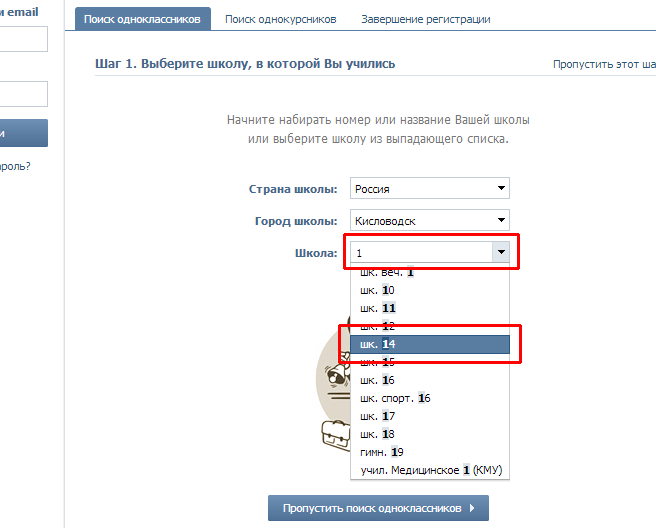
Вы можете зарегистрироваться для получения стартового пакета в консоли Twilio. В консоли вы получите:
- Создайте свой начальный бизнес-профиль, чтобы представить свой бизнес.
- Зарегистрируйте начальный бренд и просмотрите ограничения на регистрацию A2P для начальных брендов.
- Зарегистрируйте вариант использования Starter Campaign и свяжите его со службой обмена сообщениями.
Если ваша учетная запись находится в пробном режиме, перед выполнением этих действий вам потребуется обновить учетную запись. Вы не можете создать бизнес-профиль, пока ваша учетная запись находится в пробном режиме.
Если вы уже запустили или создали бизнес-профиль в Trust Hub, вы не сможете зарегистрировать стартовый бренд через консоль. Пожалуйста, свяжитесь с нашей службой поддержки, если у вас возникли проблемы с началом процесса регистрации стартового бренда.
1. Создайте начальный бизнес-профиль
Чтобы создать начальный бизнес-профиль, вам необходимо предоставить информацию о себе и своем бизнесе.
На целевой странице A2P в Trust Hub нажмите Зарегистрироваться для A2P .
Затем вы начнете процесс регистрации профиля. Начните с выбора « Стартовый профиль клиента » в качестве типа профиля. Обратите внимание, что профили Starter рекомендуются для клиентов, отправляющих менее 3000 сообщений в день.
Далее вам нужно будет предоставить следующую информацию для заполнения профиля Starter Business:
- Имя профиля: Это может быть название компании или ваше собственное имя, если вы не регистрируетесь для бизнеса/организации.
- Ваша контактная информация. Контактная информация, которую вы предоставляете, должна быть предназначена для вас или для любого, кто может ответить на вопросы об этом профиле клиента, если это необходимо.
- Имя и фамилия
- Адрес электронной почты
- Код страны
- Номер телефона
Затем нажмите Сохранить и продолжить внизу страницы.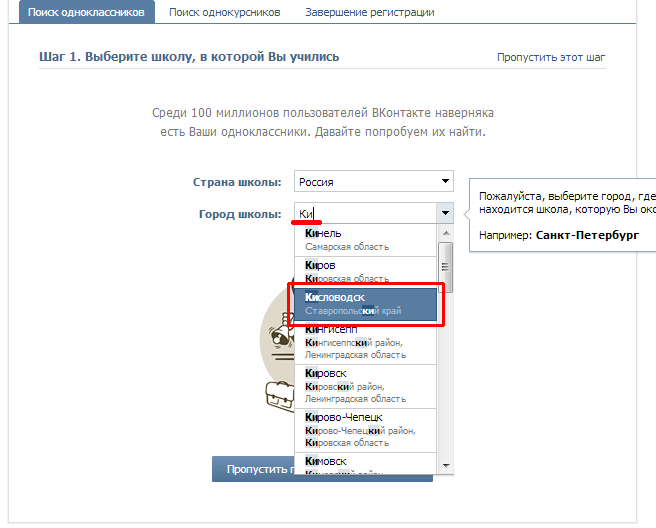
Далее вы добавите рабочий адрес в свой профиль. Вы можете ввести новый адрес или выбрать из существующего адреса, если вы зарегистрировали его ранее. Если вы вводите новый адрес, вам нужно будет указать свой:
- Страна
- Город
- Почтовый адрес
- Город
- Штат/провинция/регион
- Почтовый индекс
Нажмите Сохранить и продолжить внизу страницы, когда будете готовы двигаться дальше.
Затем вы увидите страницу, на которой вы можете просмотреть информацию, отправленную вами для этого профиля клиента. Вам будет предложено подтвердить информацию, после чего вы сможете перейти к следующему шагу — регистрации бренда A2P в США. Нажмите Отправить на проверку , когда будете готовы продолжить.
2. Зарегистрируйте стартовый бренд и просмотрите ограничения на регистрацию A2P
Вы увидите две страницы, на которых перечислены ограничения на регистрацию A2P, связанные с брендами Starter.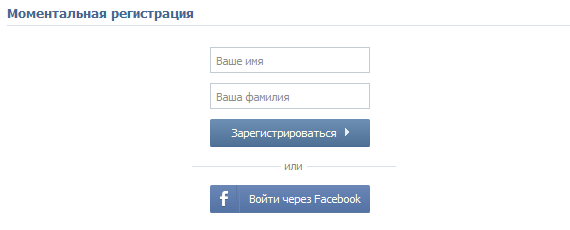 Вам не нужно будет платить сборы за регистрацию бренда A2P для стартового бренда. Пересмотрите раздел «Преимущества бренда для начинающих» этого руководства, чтобы освежить в памяти ограничения этого уровня.
Вам не нужно будет платить сборы за регистрацию бренда A2P для стартового бренда. Пересмотрите раздел «Преимущества бренда для начинающих» этого руководства, чтобы освежить в памяти ограничения этого уровня.
Нажмите Продолжить , когда вы ознакомились с ограничениями и готовы продолжить.
3. Зарегистрируйте стартовую кампанию. Пример использования 9.0017
Реестр кампании (TCR) недавно объявил о нескольких изменениях в процессе создания кампании A2P, которая будет запущена 17 ноября 2022 года . Теперь они требуют сбора дополнительных данных и добавили новые требования к длине для определенных полей данных. Дополнительные сведения см. в этой статье службы поддержки. Полный обзор изменений API см. в нашей Документации по API для изменений регистрации кампании.
Наконец, вы создадите службу обмена сообщениями или выберете существующую службу обмена сообщениями и свяжете ее с вариантом использования кампании. Как отмечалось ранее, Starter Brands поддерживает Вариант использования смешанной кампании .
Если вы хотите зарегистрировать существующую службу обмена сообщениями, вы можете выбрать Использовать существующую службу обмена сообщениями и выбрать эту службу из списка. В противном случае выберите Создать новую службу обмена сообщениями .
Если вы создаете службу обмена сообщениями, вам нужно будет выполнить еще два шага, чтобы создать новую службу. Если вы выбрали существующую службу обмена сообщениями, вы перейдете к последнему шагу «Регистрация кампании с использованием 9».0077 Чемодан «.
Чтобы создать новую службу обмена сообщениями, укажите « Понятное имя » и выберите в раскрывающемся списке, для чего вы будете использовать эту службу (уведомление пользователей, маркетинговые службы, проверка пользователей и т. д.). Затем нажмите Сохранить и продолжить . Теперь ваша служба обмена сообщениями создана.
Затем вы можете добавить отправителей в эту новую службу обмена сообщениями. Вы можете связать максимум пять телефонных номеров US 10DLC с этой стартовой кампанией. Обратите внимание, что на данном этапе вы можете оставить отправителей пустыми и добавить их позже в разделе «Службы обмена сообщениями» консоли.
Вы можете связать максимум пять телефонных номеров US 10DLC с этой стартовой кампанией. Обратите внимание, что на данном этапе вы можете оставить отправителей пустыми и добавить их позже в разделе «Службы обмена сообщениями» консоли.
Если у вас уже есть доступные номера (не привязанные к другим службам обмена сообщениями), вы можете выбрать их в разделе Номера, доступные для ассоциации .
Если у вас нет доступных номеров, щелкните ссылку Купить новый номер , после чего вы перейдете в раздел «Номера телефонов» консоли Twilio, чтобы приобрести его. После того, как вы приобрели номер телефона, вы можете вернуться в Trust Hub и перезагрузить страницу.
Когда вы закончите добавлять отправителей в службу обмена сообщениями, нажмите кнопку 9.0076 Сохранить и продолжить кнопка.
Наконец, вы подтвердите и зарегистрируете вариант использования вашей кампании. Если вы не создали новую службу обмена сообщениями, а вместо этого выбрали существующую службу обмена сообщениями для привязки к этому профилю, вы пропустите этот последний шаг.
Вы увидите сводку всей предоставленной вами информации о кампании A2P и подключенной службе обмена сообщениями. Проверьте эту информацию и нажмите кнопку варианта использования Зарегистрировать кампанию внизу страницы. Затем вы увидите дополнительное всплывающее окно с просьбой подтвердить дополнительную информацию о сценарии использования кампании, например условия. Нажмите Подтвердите , чтобы завершить регистрацию.
После того, как вы нажмете Зарегистрировать вариант использования кампании и Подтвердить , начнется процесс утверждения регистрации варианта использования кампании. Процесс занимает несколько секунд. Вы увидите на экране сообщение о том, что процесс регистрации завершен, когда вариант использования будет одобрен.
Когда вы будете готовы перейти к более высокому объему обмена сообщениями, увеличению пропускной способности и ограничению телефонных номеров, ознакомьтесь с руководством по адаптации, чтобы ознакомиться с описанием процесса регистрации стандартного бренда.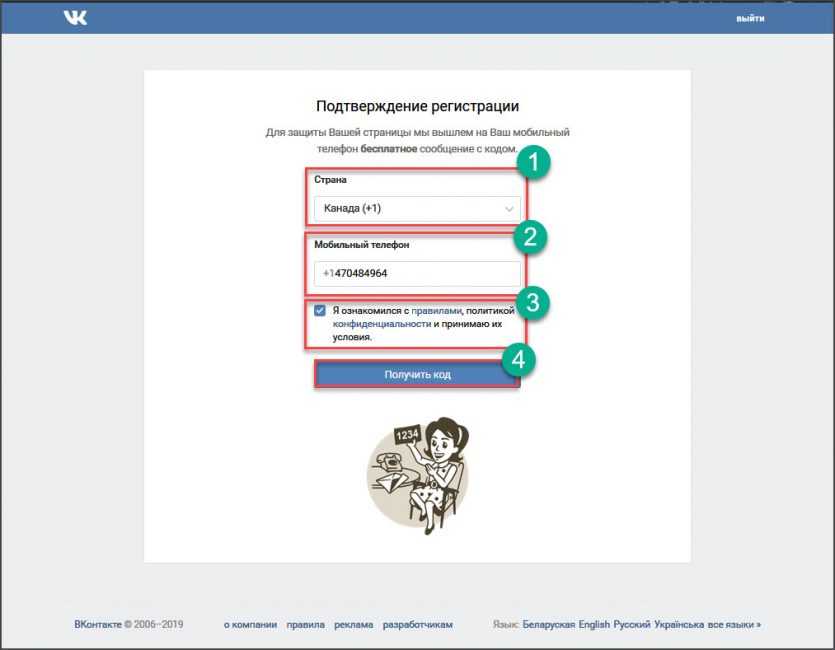

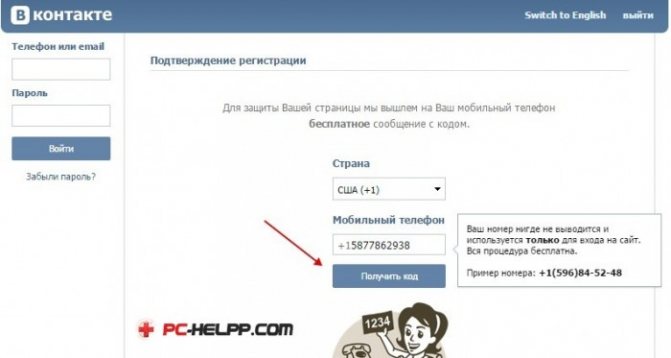


 Голоса повышают ваш рейтинг в приложении.
Голоса повышают ваш рейтинг в приложении.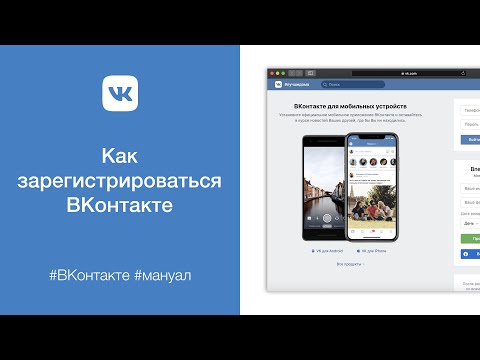
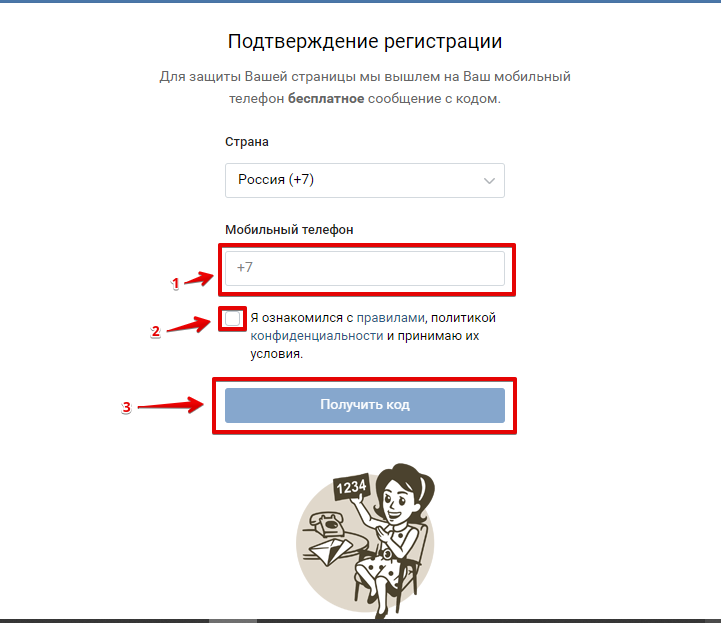 Формат лучше выбрать MP4 или MOV. Укажите две звуковые дорожки, чтобы звук писался отдельно. Битрейт — от 2500 до 3500 Kbps.
Формат лучше выбрать MP4 или MOV. Укажите две звуковые дорожки, чтобы звук писался отдельно. Битрейт — от 2500 до 3500 Kbps. Оставшиеся параметры оставьте по умолчанию.
Оставшиеся параметры оставьте по умолчанию.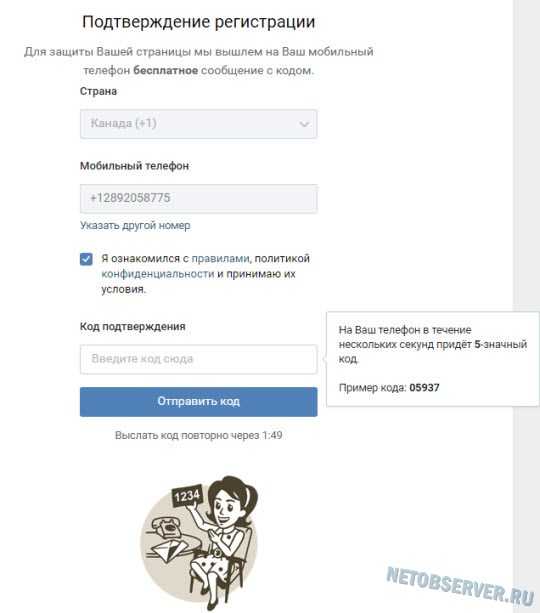 Скопируйте URL и идите в OBS. Вставляйте в поле «Сервер». KEY – это «Ключ потока» в OBS. Сохраните в обеих программах изменения.
Скопируйте URL и идите в OBS. Вставляйте в поле «Сервер». KEY – это «Ключ потока» в OBS. Сохраните в обеих программах изменения.